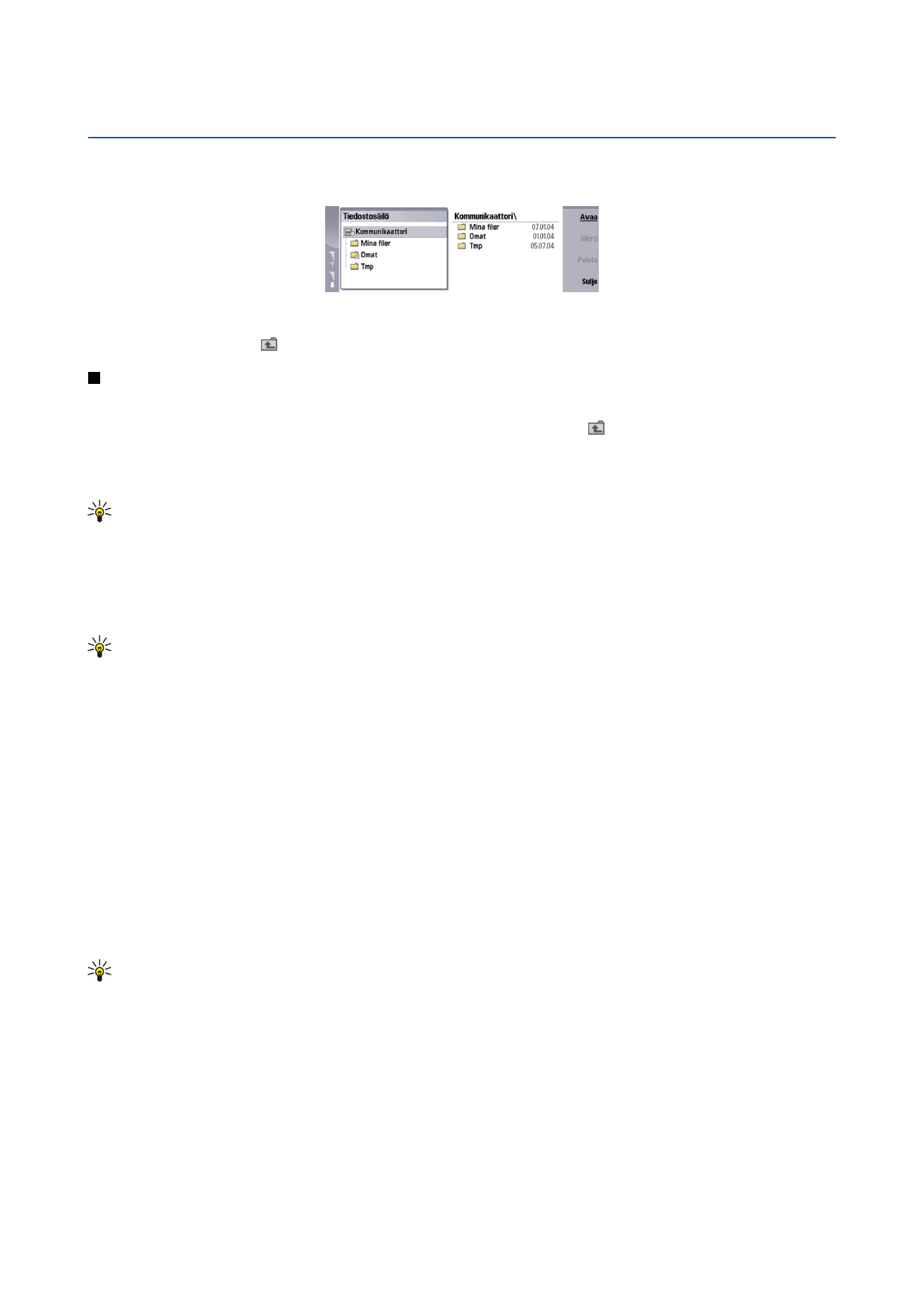
Tiedostojen ja kansioiden hallitseminen
Jos haluat avata kansion, valitse se ja paina
Avaa
. Näyttöön tulevat pääkansiossa olevat alikansiot ja tiedostot. Jos haluat avata
alikansion, valitse se ja paina
Avaa
. Jos haluat avata ylemmän tason kansion, valitse ja paina
Avaa
. Paina
Sulje kansio
, kun
haluat palata päänäkymään.
Jos haluat avata tiedoston, valitse se ja paina
Avaa
. Tiedosto avataan sopivassa sovelluksessa. Huomaa, että voit avata vain
yhden tiedoston kerrallaan.
Vihje: Jos haluat nähdä piilotetut tiedostot, paina Menu-näppäintä ja valitse
Näytä
>
Näytä kaikki tiedostot
.
Jos haluat luoda uuden tiedoston tai kansion, siirry paikkaan, johon haluat lisätä sen, paina Menu-näppäintä ja valitse
Tiedosto
>
Uusi kansio
tai
Uusi tiedosto...
. Anna nimi ja paina
OK
.
Jos haluat siirtää tai kopioida tiedostoja tai kansioita, valitse tiedosto tai kansio, paina Menu-näppäintä ja valitse
Muokkaa
>
Leikkaa
tai
Kopioi
. Siirry paikkaan, johon haluat tallentaa tiedoston tai kansion, paina Menu-näppäintä ja valitse
Muokkaa
>
Liitä
.
Vihje: Voit siirtää tiedostoja tai kansioita myös painamalla
Siirrä
.
Jos haluat nimetä uudelleen tiedostoja tai kansioita, valitse tiedosto tai kansio, paina Menu-näppäintä ja valitse
Tiedosto
>
Nimeä uudelleen
. Anna uusi nimi ja paina
Nimeä uudelleen
. Oletuskansioiden nimiä ei kannata muuttaa. Oletuskansiot ovat
kansioita, jotka laite luo ensimmäisellä käynnistyskerralla. Näitä kansioita ovat esimerkiksi
C:\Omat\
ja
C:\Omat\Pohjat\
.
Jos haluat poistaa tiedostoja tai kansioita, valitse tiedosto tai kansio ja paina
Poista
.
Jos haluat tarkastella tai muokata tiedoston, kansion tai aseman ominaisuuksia, valitse tiedosto, kansio tai asema, paina Menu-
näppäintä ja valitse
Tiedosto
>
Ominaisuudet...
. Jos haluat estää tiedoston tai kansion muuttamisen, valitse
Vain
lukuoikeudet
ja
Kyllä
. Jos haluat määrittää tiedoston piilotetuksi, valitse
Piilotettu
ja
Kyllä
.
Jos haluat lisätä linkin työpöydälle, valitse tiedosto tai kansio, paina Menu-näppäintä ja valitse
Tiedosto
>
Lisää
työpöydälle...
. Valitse sovellusryhmät, joihin haluat luoda linkin.
Jos haluat lajitella tiedostoja ja kansioita, paina Menu-näppäintä ja valitse
Näytä
>
Lajitteluperuste
tai
Lajittelujärjestys
. Valitse
jokin saatavana olevista vaihtoehdoista.
Jos haluat lähettää tiedoston, valitse se, paina Menu-näppäintä ja valitse
Tiedosto
>
Lähetä
. Valitse lähetystapa.
Jos haluat muokata
Tiedostot
-asetuksia, paina Menu-näppäintä ja valitse
Työkalut
>
Asetukset...
. Voit määrittää, voiko
järjestelmähakemistoa ja sen kaikkia kansioita ja tiedostoja selata
Tiedostot
-ikkunassa.
Vihje: Järjestelmähakemisto kannattaa piilottaa, jotta tärkeitä järjestelmätiedostoja ei voi vahingossa poistaa tai
siirtää eikä ohjelmiston toiminnalle siten aiheudu haittaa.
Jos haluat etsiä tiedostoja ja kansioita, paina Menu-näppäintä ja valitse
Työkalut
>
Etsi...
. Kirjoita etsimäsi tiedoston tai kansion
nimen osa ja paina
Etsi
. Jos haluat vaihtaa sijainnin tai tarkentaa etsintäperusteita, paina
Valinnat
. Voit käyttää tiedostojen ja
kansioiden etsinnässä
• korvausmerkkejä: ? tarkoittaa mitä tahansa merkkiä ja * mitä tahansa merkkijonoa
• operaattorit: AND, OR, NOT
• lainausmerkit: jos kirjoitat esimerkiksi "kannettava puhelin", laite etsii vain tämän tekstin sisältäviä tiedostoja ja kansioita
Etsinnän tulokset
-näkymässä voit avata ja poistaa löytyneitä tiedostoja ja kansioita, siirtää, kopioida ja lajitella niitä sekä nimetä
niitä uudelleen.
Copyright © 2004-2005 Nokia. All Rights Reserved.
59